碰撞避让按用户定义的方式倾斜刀轴,以免刀具部件的刀柄/夹持与模型发生碰撞。
此页面包含以下选项:
倾斜方法 - 选择如何移动刀具以免碰撞。
- 侧倾 - 如果检测到碰撞,则刀具在原始轴(在“刀轴”对话框的定义选项卡上指定)上将朝着“侧倾”方向倾斜,直至能避免碰撞为止。有关详细信息,请参见前倾/侧倾角或固定角度。
- 前倾 - 如果检测到碰撞,则刀具在原始轴上将朝着“前倾”方向倾斜,直至能避免碰撞为止。
- 先前倾后侧倾 - 如果检测到碰撞,则刀具在原始轴上将朝着“前倾”方向倾斜,直至能避免碰撞为止。如果刀具朝着“前倾”方向倾斜无法避免碰撞,则刀具将朝着“侧倾”方向倾斜,直至能避免碰撞为止。
- 先侧倾后前倾 - 如果检测到碰撞,则刀具在原始轴上将朝着“侧倾”方向倾斜,直至能避免碰撞为止。如果刀具朝着“侧倾”方向倾斜无法避免碰撞,则刀具将朝着“前倾”方向倾斜,直至能避免碰撞为止。
- 指定方向 - 如果检测到碰撞,则刀具倾斜时会使刀尖尝试指向或离开在“指定方向”框架中指定的几何形体。
- 自动 - 如果检测到碰撞,则刀具将倾斜离开模型,直至能避免碰撞为止。此选项适用于各种形状和尺寸的模型和刀具路径。
注: 仅当刀轴设置为“垂直”时,此选项才可用。
夹持间隙 - 输入刀具夹持周围的指定“安全”区域(在检查碰撞时会考虑该区域)。
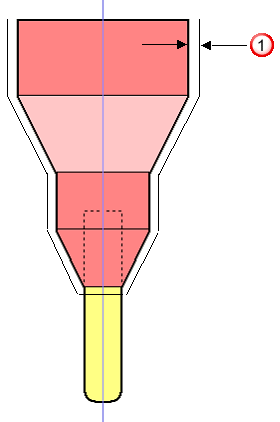
 夹头间隙
夹头间隙
刀柄间隙 - 输入刀柄周围的指定“安全”区域(在检查碰撞时会考虑该区域)。
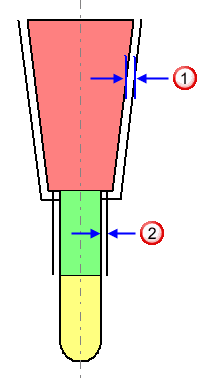
 夹头间隙
夹头间隙
 刀柄间隙
刀柄间隙
光顺距离 - 输入用于光顺刀轴移动的距离。在使用“曲面上阶梯”时,或者在原始刀具路径的方向突然改变时(例如直角拐角),刀轴方向将快速改变,从而留下停留痕迹。为了防止出现这种情况,“光顺距离”会调和方向的变化,并显著改善表面光洁度。
通过单击“刀具路径”选项卡 >“显示”面板 >“显示”>“刀轴”来显示刀轴,可以更容易看到更改“光顺距离”的效果。
光顺距离为 2
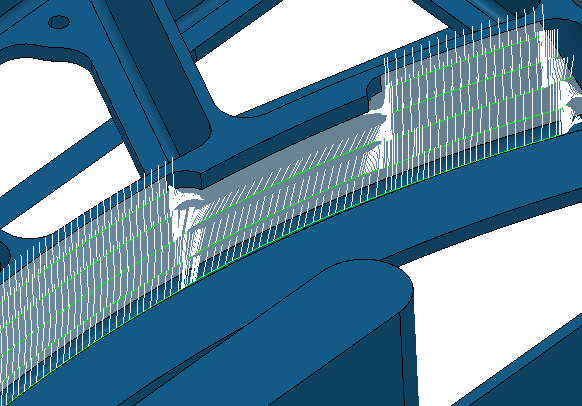
光顺距离为 20
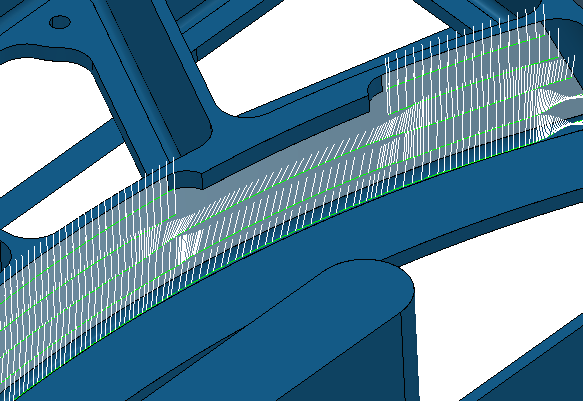
光顺距离为 60
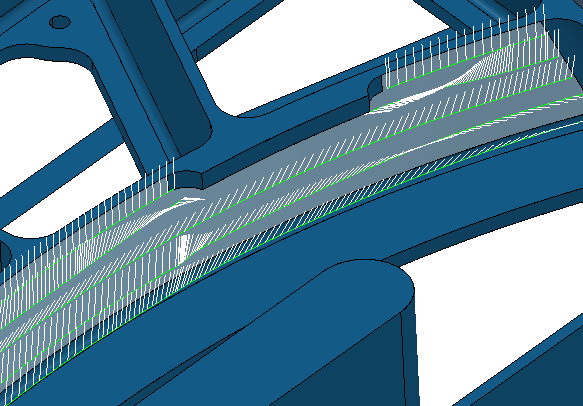
倾斜方向 - 选择如何指定用于定向刀轴的几何形体。仅在您选择“指定方向”作为“倾斜方法”时,此选项才可用。
- 朝向直线 - 如果检测到碰撞,则刀尖在原始轴上将朝着直线倾斜,直至能避免碰撞为止(此时变为朝向直线刀轴)。
- 自直线 - 如果检测到碰撞,则刀尖在原始轴上将朝着离开直线的方向倾斜,直至能避免碰撞为止(此时变为自直线刀轴)。
- 朝向曲线 - 如果检测到碰撞,则刀尖在原始轴上将朝着曲线倾斜,直至能避免碰撞为止(此时变为朝向曲线刀轴)。曲线必须是具有单个段的参考线(可在“参考线”域中选择)。
- 自曲线 - 如果检测到碰撞,则刀尖在原始轴上将朝着离开曲线的方向倾斜,直至能避免碰撞为止(此时变为自曲线刀轴)。曲线必须是具有单个段的参考线(可在“参考线”域中选择)。
- 曲面法线 - 如果检测到碰撞,则刀尖在原始轴上将朝着“曲面法线”方向倾斜,直至能避免碰撞为止。
- 固定方向 - 如果检测到碰撞,则刀尖在原始轴上将朝着“固定方向”倾斜,直至能避免碰撞为止。
- 叶盘 - 如果检测到碰撞,则刀尖在原始轴上将朝着离开指定曲面的方向倾斜。从“路径位置”列表中选择选项来指定刀具路径位置:
倾斜参考线 - 选择一条曲线,该曲线在您选择“指定方向”作为“倾斜方法”并选择“朝向曲线”或“自曲线”作为“倾斜方向”时使用。该曲线必须是具有单个段的参考线。
 创建参考线 - 单击此按钮可创建新的空参考线。
创建参考线 - 单击此按钮可创建新的空参考线。
 已选参考线 - 从列表中选择参考线。如果未显示参考线或已选择
已选参考线 - 从列表中选择参考线。如果未显示参考线或已选择  ,则不会选择参考线。列表中包含所有可用的参考线。
,则不会选择参考线。列表中包含所有可用的参考线。
曲线编辑器 - 单击此按钮可显示“曲线编辑器”选项卡,供您创建和编辑参考线。这里假设您首先从模型中提取曲线,然后修改曲线以创建所需的精确参考线。
 选择拾取的参考线 - 单击可通过在图形窗口中拾取来选择参考线。
选择拾取的参考线 - 单击可通过在图形窗口中拾取来选择参考线。
单击  会显示“拾取条目”选项卡。在图形窗口中选择一条参考线,以关闭“拾取条目”选项卡并在“已选参考线”域中显示该参考线。
会显示“拾取条目”选项卡。在图形窗口中选择一条参考线,以关闭“拾取条目”选项卡并在“已选参考线”域中显示该参考线。
 采集曲线 - 单击可将选定的曲线复制到参考线。可以利用这种方式快速有效地从曲面模型中提取曲线几何形体并将其复制到激活的参考线/边界。有关详细信息,请参见采集曲线示例。
采集曲线 - 单击可将选定的曲线复制到参考线。可以利用这种方式快速有效地从曲面模型中提取曲线几何形体并将其复制到激活的参考线/边界。有关详细信息,请参见采集曲线示例。
点 - 输入固定点的坐标。
 - 单击可显示位置对话框。可使用该对话框手动输入坐标以及在图形窗口中查找项目。
- 单击可显示位置对话框。可使用该对话框手动输入坐标以及在图形窗口中查找项目。
方向 - 指定自固定点的直线方向。
 - 单击此按钮可显示方向对话框,供您编辑项的方向。
- 单击此按钮可显示方向对话框,供您编辑项的方向。
显示倾斜方向 - 选择此选项可显示刀轴方向。
如果指定“朝向点”或“自点”,则 PowerMill 显示指定的点:
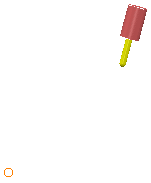
如果指定“朝向直线”或“自直线”,则 PowerMill 显示指定的直线:
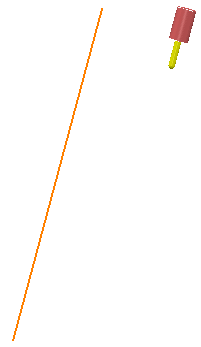
如果指定“固定方向”,则 PowerMill 显示指定的直线(其上有一个箭头用以指示方向):
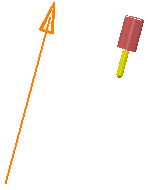
如果指定“前倾”、“侧倾”或“曲面法线”,则此选项不起作用。